I världen av agila metoder är visualiseringar och strukturerade arbetsprocesser avgörande för projektframgång. Miro erbjuder en plattform som hjälper dig att effektivt skapa och implementera agila arbetsflöden. I denna guide kommer du att granska ett andra exempelprojekt och steg för steg lära dig hur du kan skapa agila arbetsflöden med Miro.
Viktigaste insikter
- Miro erbjuder fördefinierade mallar för agila metoder som Kanban och Scrum.
- User Story Map är ett användbart verktyg för att visuellt representera krav.
- Kanban-boards möjliggör en effektiv visualisering av arbetsframsteg.
- Miro kan även användas för presentationer och möjliggör integration av olika mallar.
Steg-för-steg-guide
1. Förbereda arbetsytan
För att skapa en agil miljö, öppna först Miro och gå till mallarna. Du hittar mallen för "Agila arbetsflöden" som ger dig många alternativ.
2. Skapa User Story Map
Välj "User Story Map Basic" mallen. Denna karta hjälper dig att organisera ditt projekts krav. Du kan flytta alla lappar genom att dra och släppa för att strukturera användarhistorierna för ditt projekt.
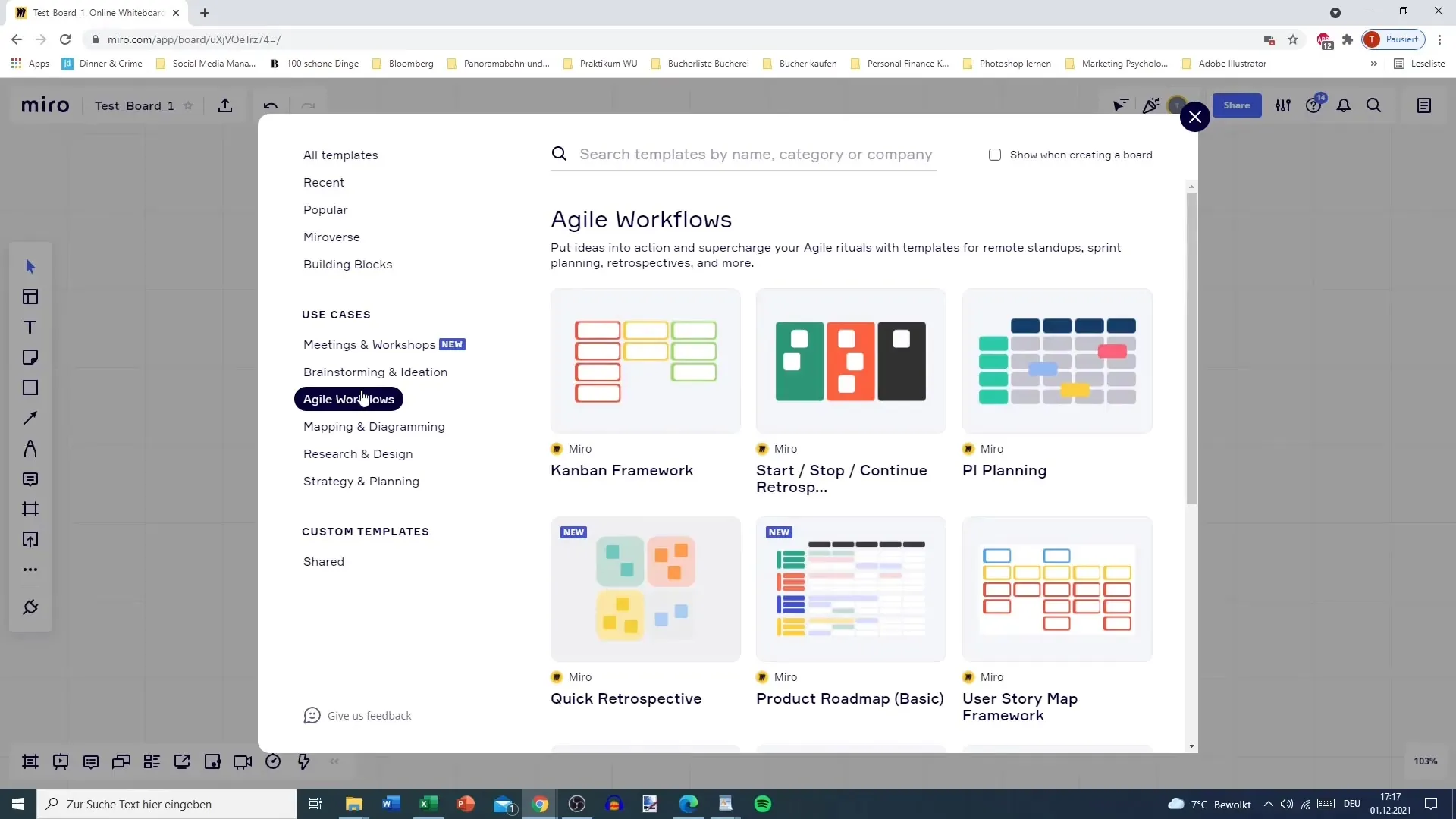
3. Ställ in Kanban Board
Byt till ett Kanban-ramverk för att visualisera dina uppgifter. Miro tillhandahåller redan färdiga boards som ger dig den struktur du behöver snabbt. Börja med att gå igenom kolumnerna: Backlog, In Progress och Done.
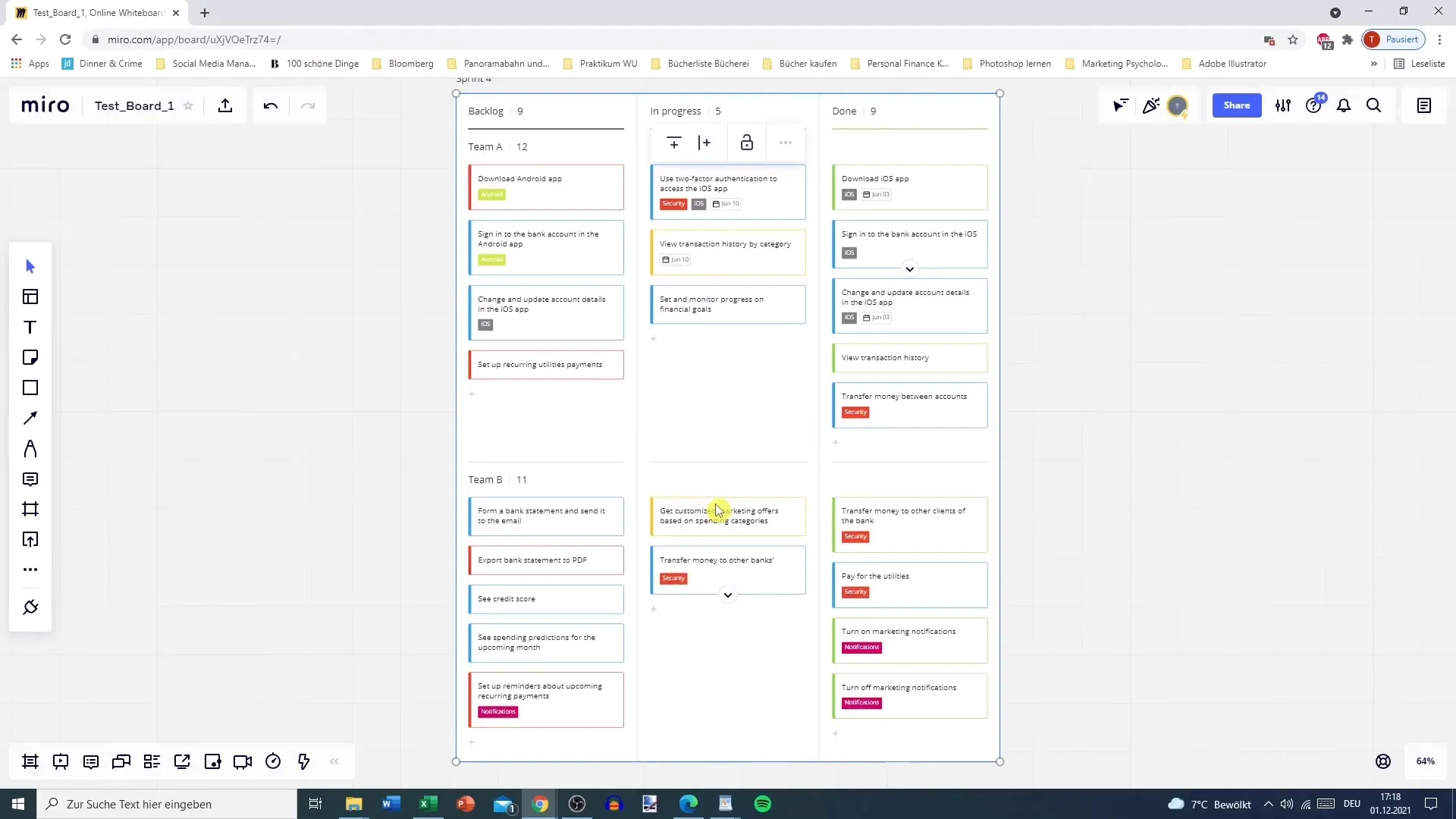
4. Lägg till uppgifter
Klicka på plusikonen för att lägga till nya kort. Ange uppgifter för ditt team. Se till att välja färger baserat på brådska eller typ av uppgift.
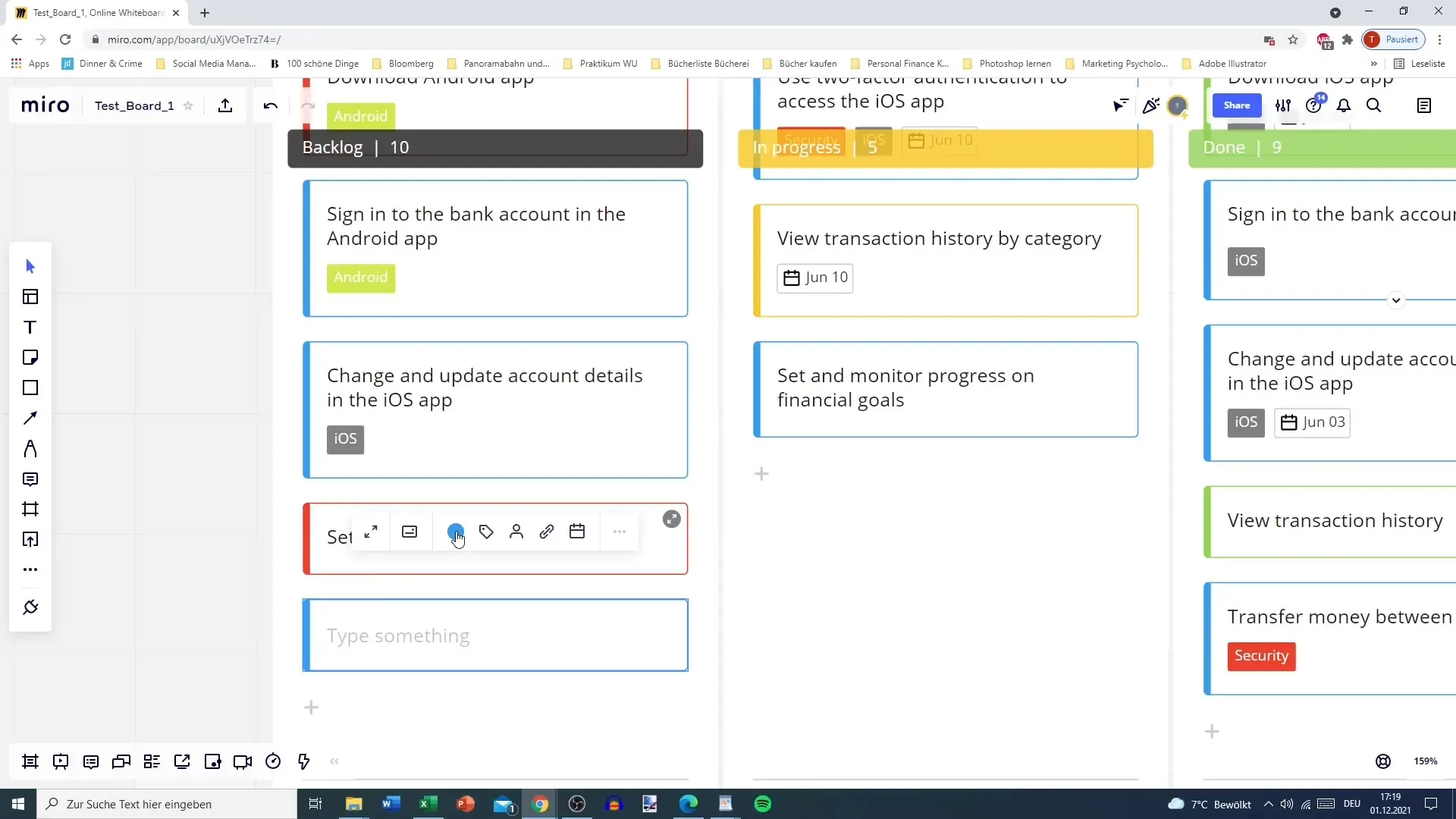
5. Sprint och tidsplanering
Definiera den aktuella sprinten. Här anger du hur mycket tid teamet har att slutföra uppgifterna. Se till att alla teammedlemmar vet vilka uppgifter som måste slutföras när.
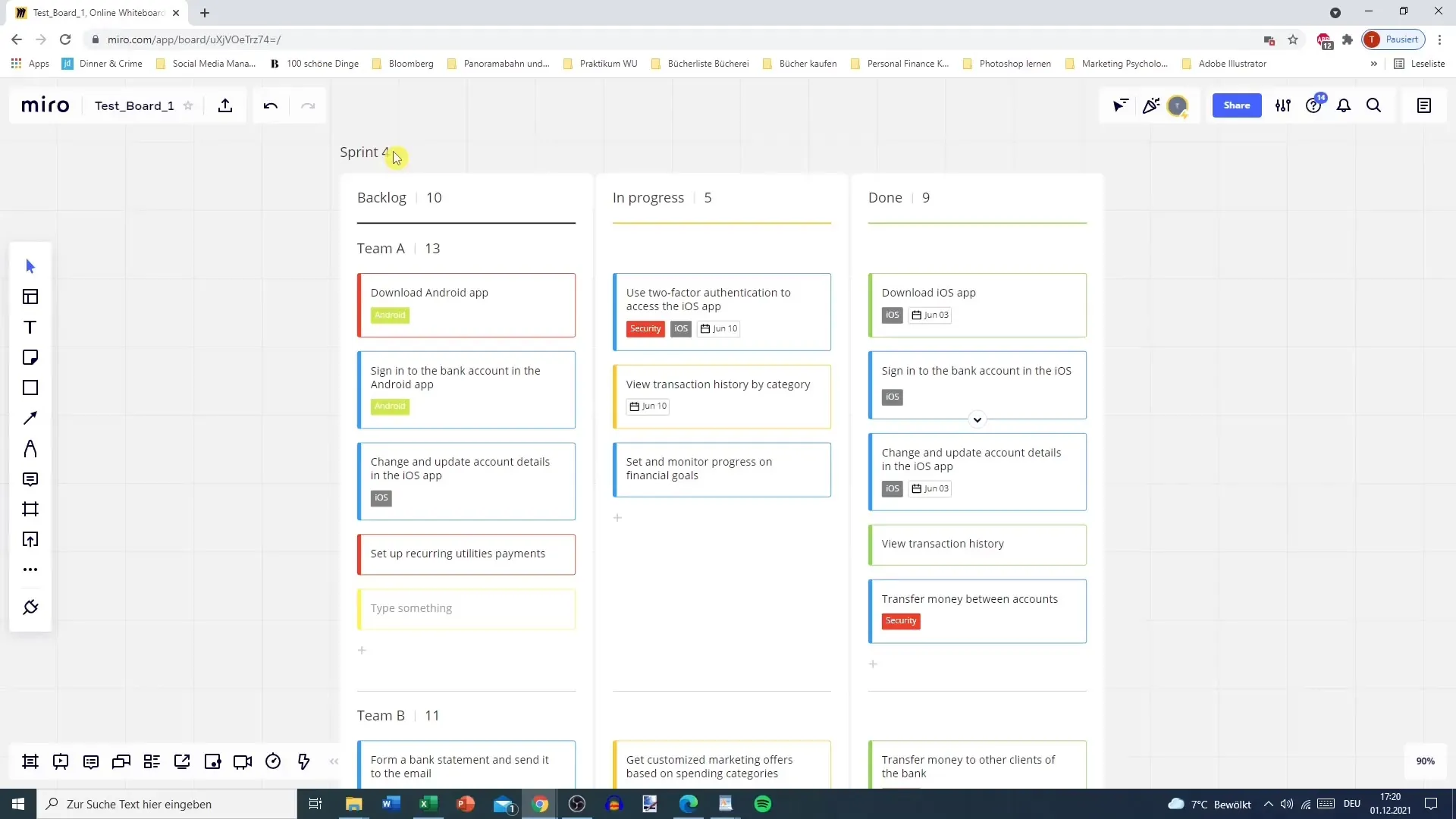
6. Etiketter och tilldelningar
Använd etiketter för uppgifterna för att ange extra information eller prioriteringar. Lägg till teammedlemmar för att säkerställa att alla vet vad de arbetar med.
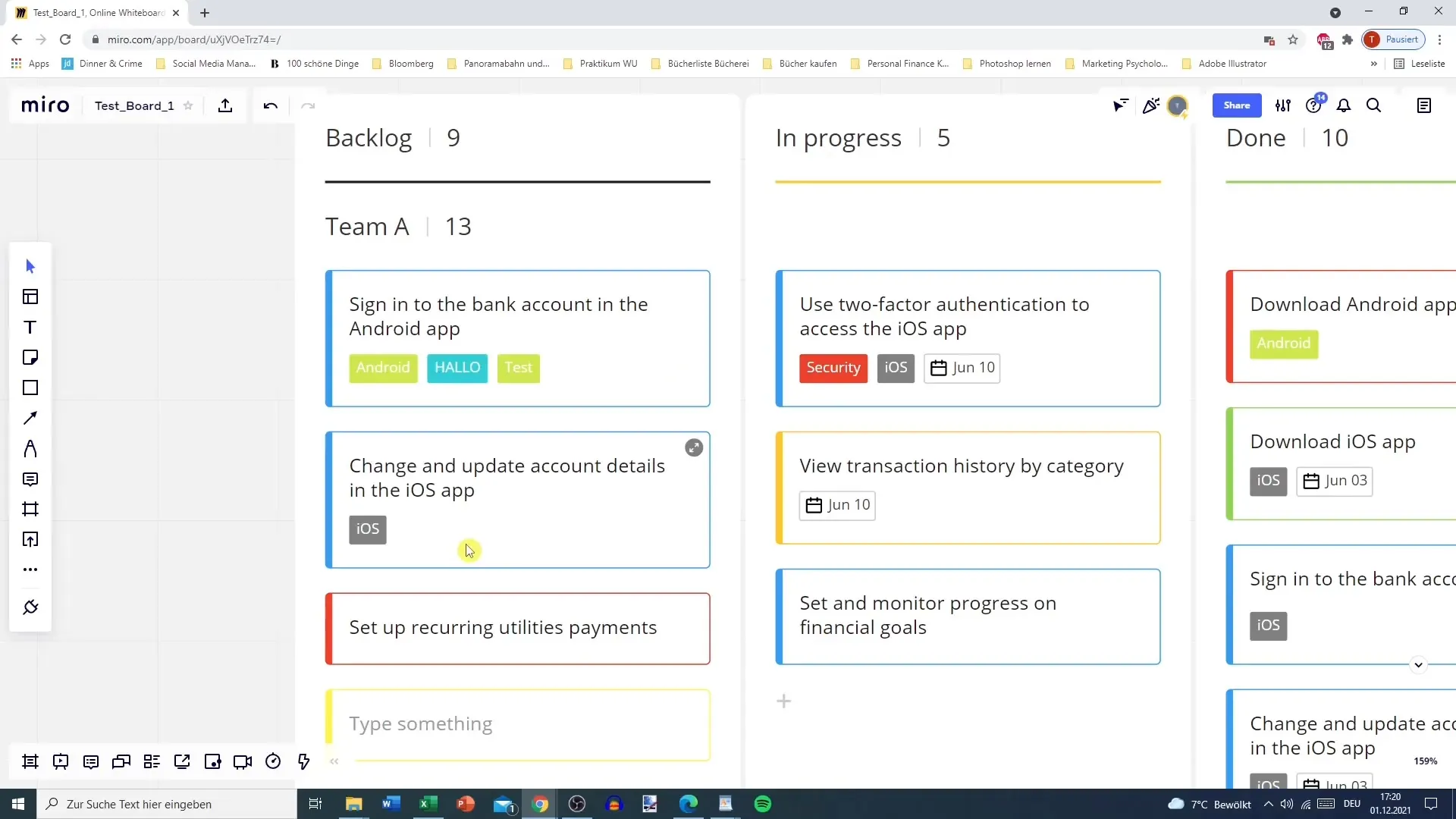
7. Använda kalendern
Sätt deadlines för uppgifterna. Gå till kalenderposten och ange datum och tid för när en uppgift måste vara klar. Detta hjälper ditt team att hålla koll på viktiga tidsfrister.
8. Använda Miro för presentationer
Förbered dina presentationer med Miro genom att skapa olika ramar. Du kan dynamiskt gå igenom de olika ramarna för att visuellt presentera dina idéer.
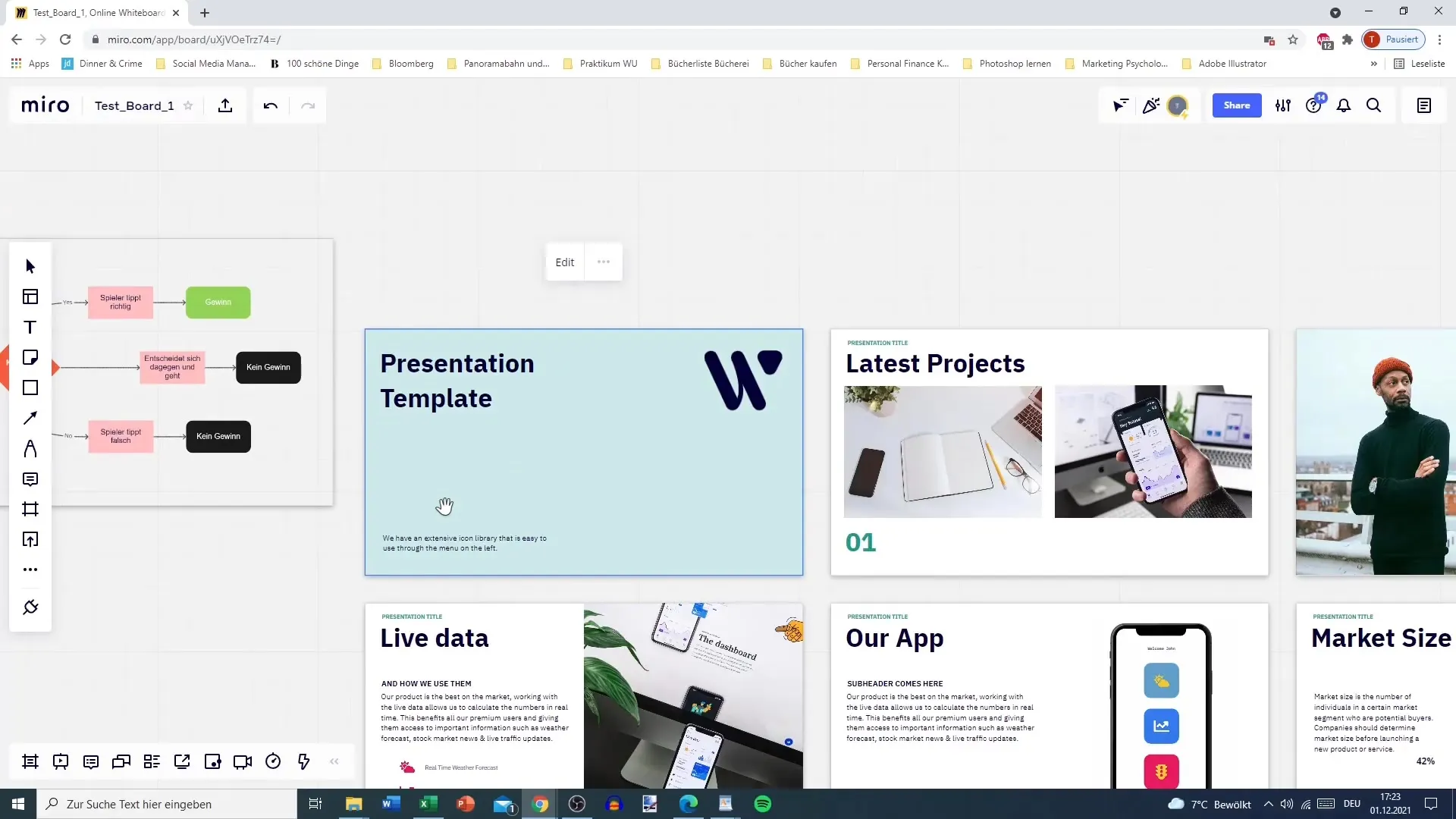
9. Lär känna mallar
Ta dig tid att utforska olika mallar i Miro. Verktyget erbjuder många alternativ för olika arbetsflöden, från Customer Journey Map till flödesscheman.
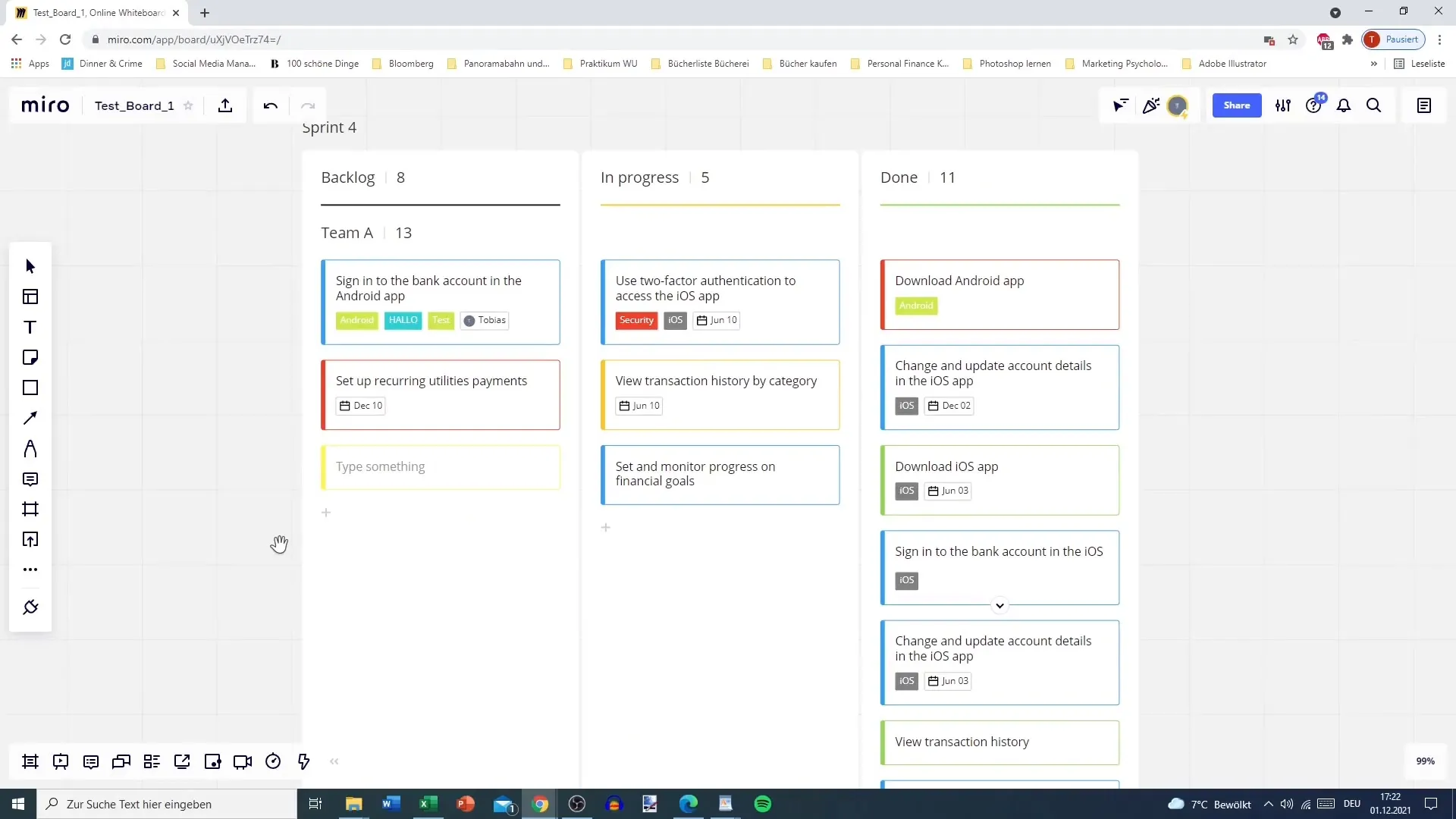
10. Använda Miro i teamet
Tänk på i vilken utsträckning du vill använda Miro för ditt team. Det kan fungera som en whiteboard för att ta anteckningar under möten eller för att förklara visuellt innehåll.
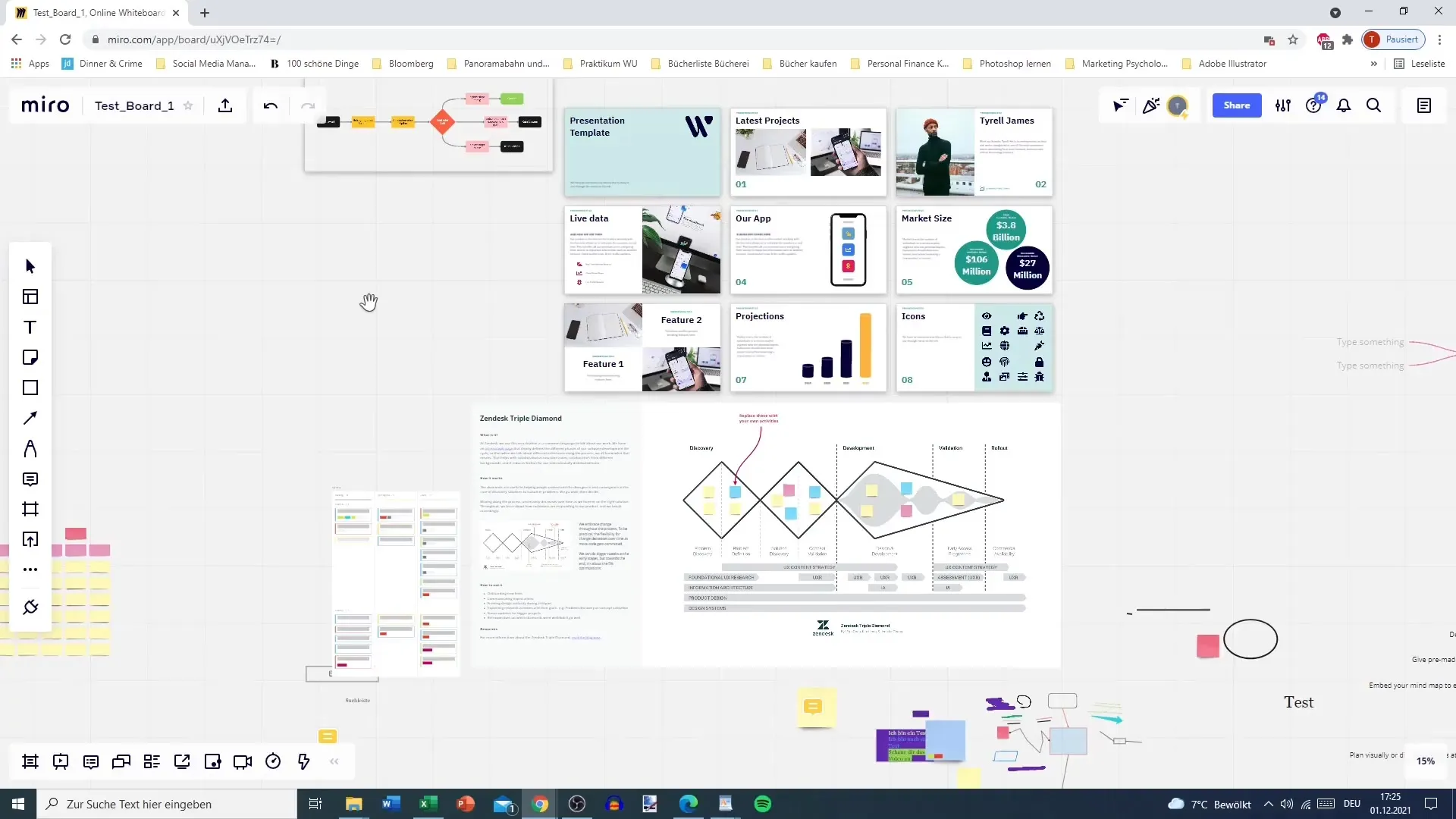
Sammanfattning
Denna guide har visat dig hur du kan skapa agila arbetsflöden med hjälp av Miro. Du har lärt dig hur du använder User Story Maps och Kanban-boards för att effektivt hantera ditt projekt. Dessutom erbjuder Miro ett brett utbud av mallar för att optimera och visualisera dina processer.
Vanliga frågor
Vad är Miro och vad används det till?Miro är ett online-whiteboardverktyg som hjälper team att organisera och samarbeta kring idéer på ett visuellt sätt.
Hur skapar jag en User Story Map i Miro?Välj mallen "User Story Map" och anpassa den efter dina specifika behov.
Vad är en Kanban-board?Ett Kanban-board är ett visuellt verktyg för ledning som hjälper till att organisera arbetsuppgifter och följa framstegen.
Kan jag använda Miro för presentationer?Ja, Miro erbjuder möjligheten att skapa olika ramar och visa presentationer direkt från verktyget.
Vilka mallar erbjuder Miro för agila metoder?Miro erbjuder mallar för Kanban, Scrum, User Story Maps och många andra agila metoder.


